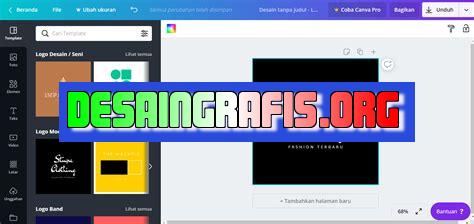
Cara memberikan gambar di desain Canva adalah dengan mengklik tombol upload dan memilih file yang ingin dimasukkan ke dalam desain.
Desain grafis menjadi semakin populer dalam beberapa tahun terakhir ini, terutama dengan munculnya berbagai platform online seperti Canva. Namun, tidak semua orang memiliki keahlian untuk menghasilkan desain yang menarik dan profesional. Salah satu elemen penting dalam mendesain adalah gambar. Bagaimana cara memberi gambar di desain Canva? Simak penjelasan selengkapnya di bawah ini.
Pertama-tama, kamu bisa mengunggah gambar sendiri dari perangkatmu atau memilih dari koleksi gambar Canva yang sangat besar. Setelah itu, kamu dapat menyesuaikan ukuran, posisi, dan transparansi gambar. Selain itu, Canva juga menyediakan berbagai efek dan filter yang dapat membuat gambarmu terlihat lebih menarik. Jangan lupa, pastikan bahwa gambar yang kamu gunakan bebas dari hak cipta dan sesuai dengan tema desainmu.
Bagi para pemula, mungkin akan merasa sulit dalam memberikan gambar pada desain mereka. Namun, dengan mengikuti langkah-langkah yang telah dijelaskan di atas, kamu dapat dengan mudah memberikan gambar pada desain Canva-mu. Jangan takut untuk bereksperimen dengan berbagai gambar dan efek, karena inilah yang membuat desainmu menjadi lebih kreatif dan unik.
Cara Memberikan Gambar di Desain Canva
Desain grafis adalah salah satu seni yang sangat penting dalam dunia modern ini. Tanpa desain grafis, kita tidak akan dapat menemukan banyak hal yang membuat hidup kita menjadi lebih baik dan lebih indah. Salah satu alat terbaik untuk menciptakan desain grafis adalah Canva.
Apa itu Canva?
Canva adalah sebuah platform desain grafis online yang memungkinkan penggunanya untuk membuat desain grafis dengan mudah dan cepat. Anda dapat membuat desain untuk berbagai keperluan, seperti poster, kartu ucapan, brosur, infografis, dan masih banyak lagi.
Bagaimana Cara Menambahkan Gambar di Canva?
Jika Anda ingin menambahkan gambar ke desain Canva Anda, ikuti langkah-langkah berikut:
- Buka Canva dan pilih jenis desain yang ingin Anda buat.
- Pilih opsi Gambar di sisi kiri layar.
- Pilih gambar yang ingin Anda gunakan dari galeri Canva atau unggah gambar Anda sendiri.
- Tambahkan gambar ke desain Anda dengan menyeret dan meletakkannya di tempat yang diinginkan.
Bagaimana Cara Mengubah Ukuran Gambar?
Jika ukuran gambar yang Anda tambahkan tidak cocok dengan desain Anda, Anda dapat mengubahnya dengan mudah. Ikuti langkah-langkah berikut:
- Pilih gambar yang ingin Anda ubah ukurannya.
- Klik dan seret salah satu sudut gambar untuk memperbesar atau memperkecil ukuran gambar.
- Anda juga dapat mengubah ukuran gambar dengan mengetikkan nilai yang diinginkan di kotak Ukuran di bagian atas layar.
Bagaimana Cara Mengganti Warna Gambar?
Jika Anda ingin mengganti warna gambar, ikuti langkah-langkah berikut:
- Pilih gambar yang ingin Anda ubah warnanya.
- Klik pada opsi Filter di bagian atas layar.
- Pilih filter yang sesuai dengan warna yang Anda inginkan.
Bagaimana Cara Memutar Gambar?
Jika Anda ingin memutar gambar, ikuti langkah-langkah berikut:
- Pilih gambar yang ingin Anda putar.
- Klik pada opsi Putar di bagian atas layar.
- Pilih arah putaran yang diinginkan.
Bagaimana Cara Menghapus Gambar?
Jika Anda ingin menghapus gambar dari desain Anda, ikuti langkah-langkah berikut:
- Pilih gambar yang ingin Anda hapus.
- Klik pada ikon Tong Sampah di bagian atas layar.
- Gambar akan dihapus dari desain Anda.
Dengan mengetahui cara memberikan gambar di desain Canva, Anda dapat membuat desain grafis yang lebih menarik dan profesional. Selamat mencoba!
Pengantar
Dalam dunia desain grafis, penggunaan gambar dapat meningkatkan kualitas desain dengan cara yang efektif. Salah satu aplikasi yang bisa digunakan untuk membuat desain menarik dengan gambar adalah Canva. Berikut ini adalah tutorial tentang cara memberi gambar di Canva.
1. Membuka Aplikasi Canva
Langkah pertama adalah membuka aplikasi Canva pada perangkat yang Anda gunakan, baik melalui website atau aplikasi yang telah diunduh.
2. Memilih Template Desain
Setelah membuka Canva, pilihlah template desain yang ingin Anda gunakan. Canva menawarkan berbagai jenis template seperti poster, undangan, kartu, presentasi dan lain-lain.
3. Menambahkan Gambar dari Canva
Canva memiliki koleksi gambar yang bisa dipilih untuk digunakan. Untuk mengakses koleksi gambar, klik pada opsi Elements di sebelah kiri layar. Setelah itu, pilih kategori gambar yang ingin Anda gunakan seperti gambar vektor, foto, ikon, dan lainnya.
4. Menambahkan Gambar dari Perangkat Sendiri
Jika Anda ingin menggunakan gambar sendiri, Canva juga menyediakan opsi untuk mengunggah gambar Anda sendiri. Klik pada opsi Uploads di sebelah kiri layar, lalu pilih gambar yang ingin digunakan.
5. Menyesuaikan Ukuran Gambar
Setelah memilih gambar yang ingin digunakan, pastikan untuk menyesuaikan ukuran gambar agar sesuai dengan desain yang Anda inginkan. Caranya adalah dengan memilih gambar kemudian klik langsung pada gambar tersebut, lalu geser untuk memperbesar atau memperkecil.
6. Mengubah Warna Gambar
Jika warna gambar tidak sesuai dengan desain yang ingin Anda buat, Anda dapat mengubah warnanya dengan menyeleksi gambar terlebih dahulu dan memilih opsi Filter. Canva menawarkan berbagai opsi filter untuk mengubah warna gambar.
7. Menambahkan Efek Khusus pada Gambar
Canva juga menyediakan berbagai efek khusus yang dapat diterapkan pada gambar yang digunakan. Untuk menggunakan efek ini, klik pada gambar yang ingin diubah, lalu pilih opsi Effects pada toolbar yang tersedia.
8. Menambahkan Teks pada Gambar
Selain menambahkan gambar pada desain, Canva juga bisa digunakan untuk menambahkan teks. Anda juga dapat menambahkan teks pada gambar yang telah dipilih dengan menyeleksinya terlebih dahulu, lalu klik pada opsi Text di sebelah kiri layar dan tuliskan teks yang diinginkan.
9. Menyimpan dan Mendownload Desain
Setelah melakukan penyesuaian gambar, pastikan untuk menyimpan desain dan mendownloadnya sesuai dengan format yang Anda inginkan. Canva mendukung berbagai format file, seperti JPG, PNG, PDF dan lainnya.Dengan tutorial ini, Anda sekarang dapat membuat desain menarik dengan gambar menggunakan Canva. Jadi, tunggu apalagi? Aplikasi Canva bisa diakses secara gratis dan mudah digunakan, sehingga Anda dapat membuat desain yang menarik dengan mudah dan fleksibel.
Sebagai seorang jurnalis, saya ingin membahas tentang cara memberi gambar di desain Canva. Canva merupakan sebuah platform desain yang sangat populer dan digunakan oleh banyak orang untuk membuat berbagai jenis desain. Salah satu fitur utama Canva adalah kemampuannya untuk menambahkan gambar ke dalam desain. Namun, seperti halnya dengan semua fitur, ada beberapa keuntungan dan kerugian untuk menggunakan cara memberi gambar di desain Canva.
Pros:
- Lebih Mudah – Cara memberi gambar di desain Canva sangat mudah dan simple. Anda hanya perlu mengklik tombol Upload di samping panel gambar dan memilih file yang ingin Anda tambahkan. Setelah itu, gambar akan otomatis muncul pada desain Anda.
- Banyak Pilihan – Canva menawarkan banyak pilihan gambar yang bisa dipilih, termasuk gambar gratis dan berbayar. Dengan begitu, Anda bisa dengan mudah menemukan gambar yang sesuai dengan kebutuhan desain Anda.
- Desain yang Menarik – Dengan menambahkan gambar pada desain Anda, maka akan membuat desain tersebut lebih menarik dan menonjol. Gambar bisa digunakan sebagai elemen dekoratif atau sebagai bagian dari konsep desain Anda.
Cons:
- Resolusi Rendah – Salah satu kerugian menggunakan gambar di Canva adalah bahwa resolusi gambar sering kali rendah. Ini terutama terjadi jika Anda menggunakan gambar gratis. Jika Anda ingin menggunakan gambar berkualitas tinggi, maka Anda harus membayar untuk itu.
- Batas Ukuran – Canva memiliki batasan ukuran pada gambar yang bisa Anda tambahkan ke desain. Ini bisa menjadi masalah jika Anda ingin menambahkan gambar besar atau foto. Anda harus memperkecil ukuran gambar terlebih dahulu sebelum bisa menambahkannya ke desain Anda.
- Keterbatasan Editing – Setelah gambar ditambahkan ke desain, Anda memiliki keterbatasan dalam mengedit gambar tersebut. Anda hanya bisa memutar, memperbesar, atau memperkecil gambar. Jika Anda ingin melakukan editing yang lebih banyak, maka Anda harus melakukannya di luar Canva.
Secara keseluruhan, cara memberi gambar di desain Canva memiliki keuntungan dan kerugian. Namun, dengan mempertimbangkan pro dan kontra ini, Anda bisa membuat keputusan apakah cara ini cocok untuk kebutuhan desain Anda atau tidak.
Dalam dunia desain grafis, gambar sangatlah penting untuk memperindah tampilan sebuah proyek. Namun, bagi sebagian orang, memberikan gambar pada desain bisa menjadi hal yang sulit dan membingungkan. Oleh karena itu, kali ini kami akan memberikan tips tentang cara memberi gambar di desain Canva tanpa judul.
Pertama-tama, pastikan Anda sudah memiliki akun Canva dan membuka proyek desain yang ingin diberi gambar. Setelah itu, klik tombol Uploads di sisi kiri layar dan pilih gambar yang ingin diunggah. Setelah gambar terunggah, Anda bisa menyesuaikan ukuran dan posisi gambar tersebut dengan mengklik dan menyeretnya ke tempat yang diinginkan di desain.
Tips lainnya adalah menggunakan fitur pencarian Canva untuk menemukan gambar yang sesuai dengan tema atau konsep desain Anda. Anda bisa memilih gambar yang disediakan oleh Canva secara gratis atau membeli gambar premium yang lebih berkualitas. Setelah gambar dipilih, cukup seret gambar tersebut ke dalam desain dan sesuaikan ukuran dan posisinya sesuai dengan keinginan Anda.
Semoga tips-tips di atas dapat membantu Anda dalam memberikan gambar pada desain Canva tanpa judul. Selamat mencoba dan jangan lupa berkreasi dengan ide-ide kreatif Anda!
Video cara memberi gambar di desain canva
Dalam dunia desain grafis, Canva merupakan salah satu platform yang sangat populer dan mudah digunakan untuk membuat desain visual. Namun, beberapa orang mungkin masih bingung tentang bagaimana cara memberi gambar di desain Canva.
-
Bagaimana cara menambahkan gambar di Canva?
Untuk menambahkan gambar di Canva, Anda dapat mengikuti langkah-langkah berikut:
- Buka desain Canva yang ingin Anda tambahkan gambar.
- Klik tombol Uploads di sebelah kiri layar.
- Pilih gambar yang ingin Anda tambahkan dari komputer atau ponsel Anda.
- Tarik dan letakkan gambar tersebut ke dalam desain Canva.
- Ubah ukuran dan posisi gambar sesuai kebutuhan Anda.
-
Apakah saya dapat menggunakan gambar dari internet di Canva?
Anda dapat menggunakan gambar dari internet di Canva, namun pastikan bahwa Anda memiliki izin atau lisensi untuk menggunakannya. Beberapa situs seperti Unsplash atau Pixabay menyediakan gambar gratis yang dapat Anda gunakan tanpa perlu khawatir tentang masalah hak cipta.
-
Bagaimana cara menghapus gambar di Canva?
Untuk menghapus gambar di Canva, Anda dapat mengikuti langkah-langkah berikut:
- Pilih gambar yang ingin dihapus.
- Klik ikon Delete pada keyboard Anda atau klik tombol Delete di sebelah kanan layar.
Jadi, itulah beberapa hal yang perlu Anda ketahui tentang cara memberi gambar di desain Canva. Selamat mencoba!
 Desain Grafis Indonesia Kumpulan Berita dan Informasi dari berbagai sumber yang terpercaya
Desain Grafis Indonesia Kumpulan Berita dan Informasi dari berbagai sumber yang terpercaya


